Photoshop domyślnie oferuje nam dostęp do kilkudziesięciu różnych filtrów. Filtry pozwalają na szybkie i automatyczne modyfikowanie obrazu w podobny sposób, w jaki umożliwiają to warstwy dopasowań. Dobra znajomość oferowanych przez program filtrów pozwoli nam sprawnie tworzyć nowe interesujące kompozycje lub ponownie wykorzystać wcześniej wykonane prace, aby stworzyć coś zupełnie nowego.
Aby zacząć korzystać z filtrów, wystarczy wybrać interesującą nas pozycję z rozwijanej listy na górnym panelu programu. Jeżeli niektóre z filtrów są dla nas niedostępne, może to oznaczać, że nie posiadamy na płótnie żadnych elementów, które są z nimi kompatybilne. Niedostępne filtry będą oznaczone czcionką z odcieniem jaśniejszym od pozostałych.
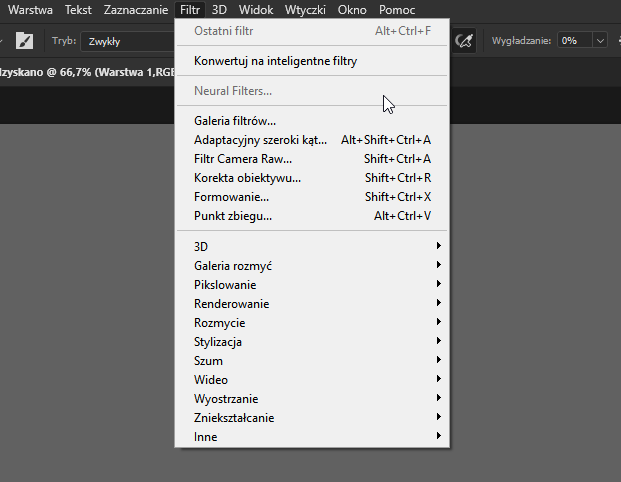
Galeria filtrów
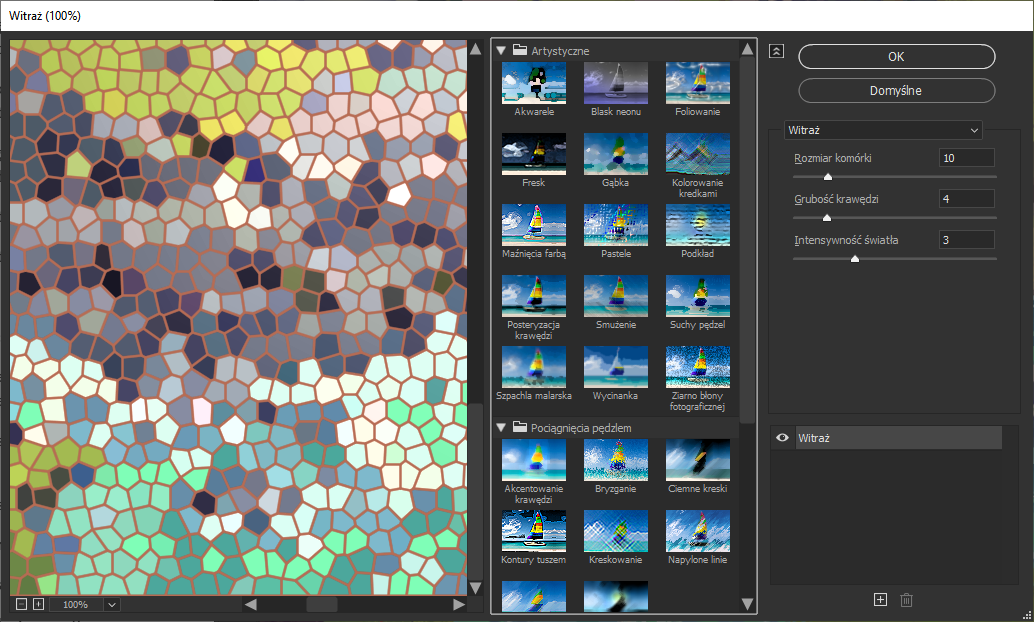
Jedną z pierwszych opcji wartych uwagi jest galeria filtrów. W galerii filtrów mamy dostęp do szerokiej gamy efektów, które między innymi, pozwalają na emulowanie efektu akwareli, pasteli, kredek, lub nawet szpachli malarskiej.

Każdy z wybranych filtrów można dodatkowo modyfikować suwakami znajdującymi się po prawej stronie panelu, co pozwala na precyzyjne dostrojenie filtru na potrzeby naszej pracy w bardzo krótkim czasie. Warto pamiętać, aby zawczasu stworzyć kopie warstwy z naszą pracą, i to na niej aplikować filtry. Pozwoli to na szybkie porównywanie nowej wersji pracy ze starą poprzez ukrywanie i wyświetlanie warstwy oraz na indywidualną pracę z poszczególnymi wersjami.
Filtr Camera Raw
Filtr Camera Raw jest domyślnie wykorzystywany do wstępnej obróbki zdjęć wykonanych sprzętem, który wspiera funkcję zapisywania zdjęć w odpowiednim formacie. Po otworzeniu takiego pliku w Photoshopie powita nas właśnie okno filtru Camera Raw, gdzie możemy dopasować różne parametry zdjęcia jeszcze zanim przejdziemy do jego dalszej obróbki w programie.
Photoshop jednak nie ogranicza tej opcji tylko do tych konkretnych plików. W liście filtrów, bowiem dostępna jest pozycja ‘Filtr Camera Raw’, która pozwala nam aplikować wszystkie efekty dostępne dla zdjęć – bezpośrednio do naszej pracy.
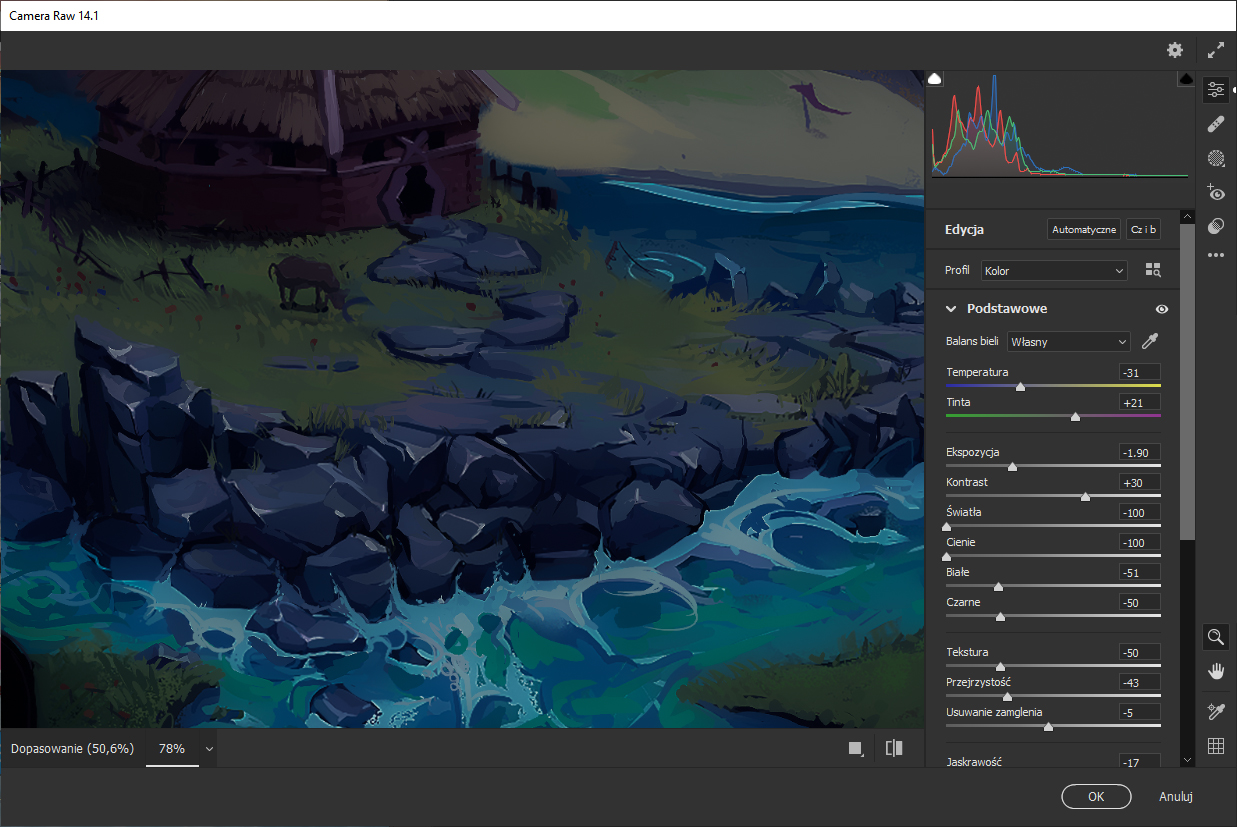
Filtr pozwala nam modyfikować temperaturę kolorów, ekspozycję, kontrast, jasność światła, cieni, przejrzystość tekstury oraz wiele więcej. Przy odpowiedniej obróbce możemy nadać naszej kompozycji zupełnie inną kolorystykę i sprawić na przykład, że pejzaż, który przedstawiał krajobraz za dnia, przedstawiać będzie ten sam krajobraz w nocy.
Formowanie
Filtr Formowanie pozwala na płynne i interaktywne zniekształcanie obrazu poprzez rozciąganie, przesuwanie, wybrzuszanie oraz obracanie jego fragmentów. Filtr ten może być wykorzystywany do delikatnych poprawek zniekształconych elementów na zdjęciu, dodania nowych zniekształceń lub do silnego zniekształcenia obrazu w celu osiągnięcia interesujących efektów artystycznych.
Jedną z bardziej przydatnych funkcji tego filtru jest opcja modyfikowania twarzy. Po użyciu filtru na dowolnej kompozycji program automatycznie wykryje wszystkie znajdujące się na niej twarze oraz pozwoli nam na modyfikowanie ich poszczególnych rys. Zmiana szerokości ust, nosa, oczu oraz możliwość dodania uśmiechu, to tylko kilka z dostępnych opcji.
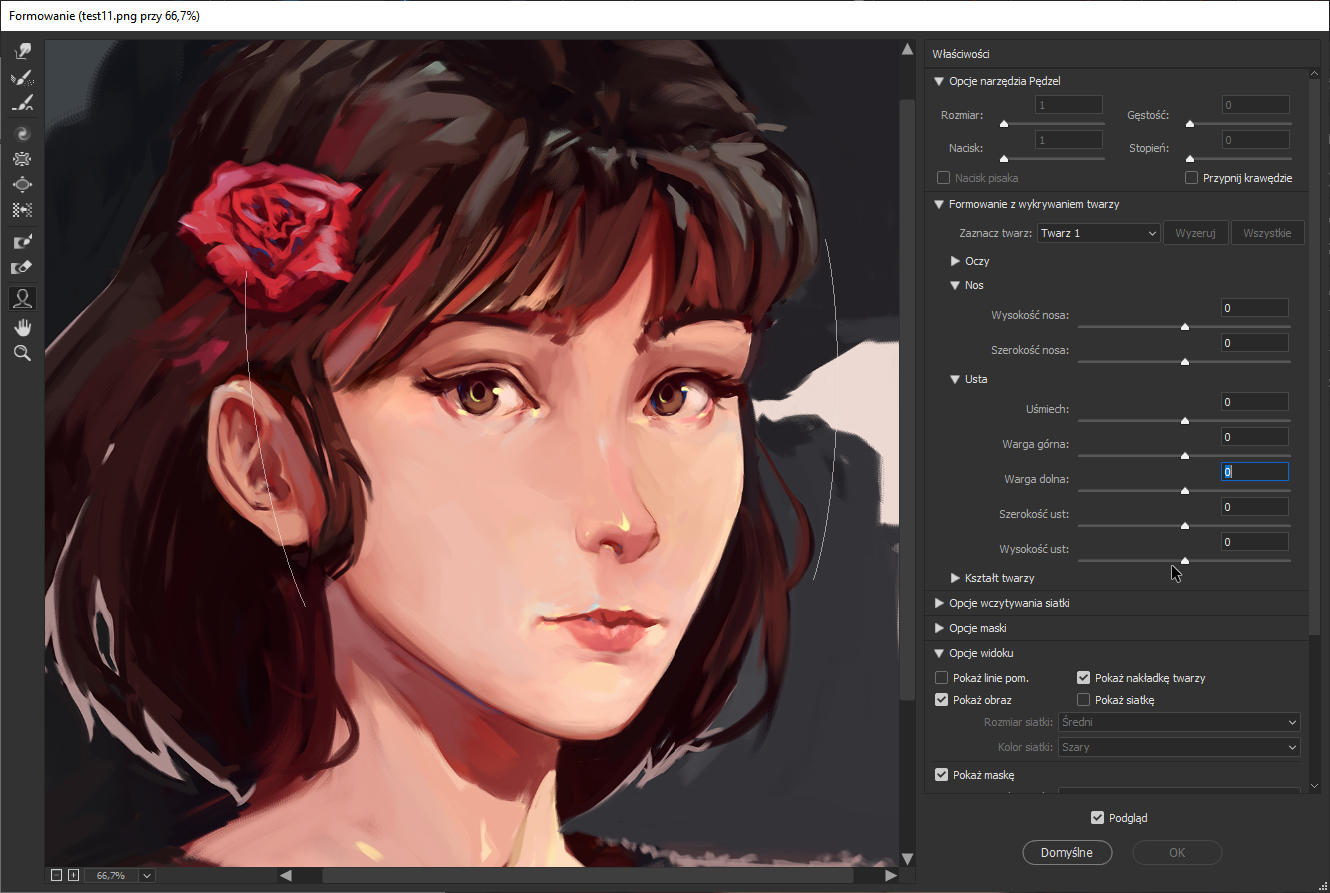
Galeria rozmyć – rozmycie pola
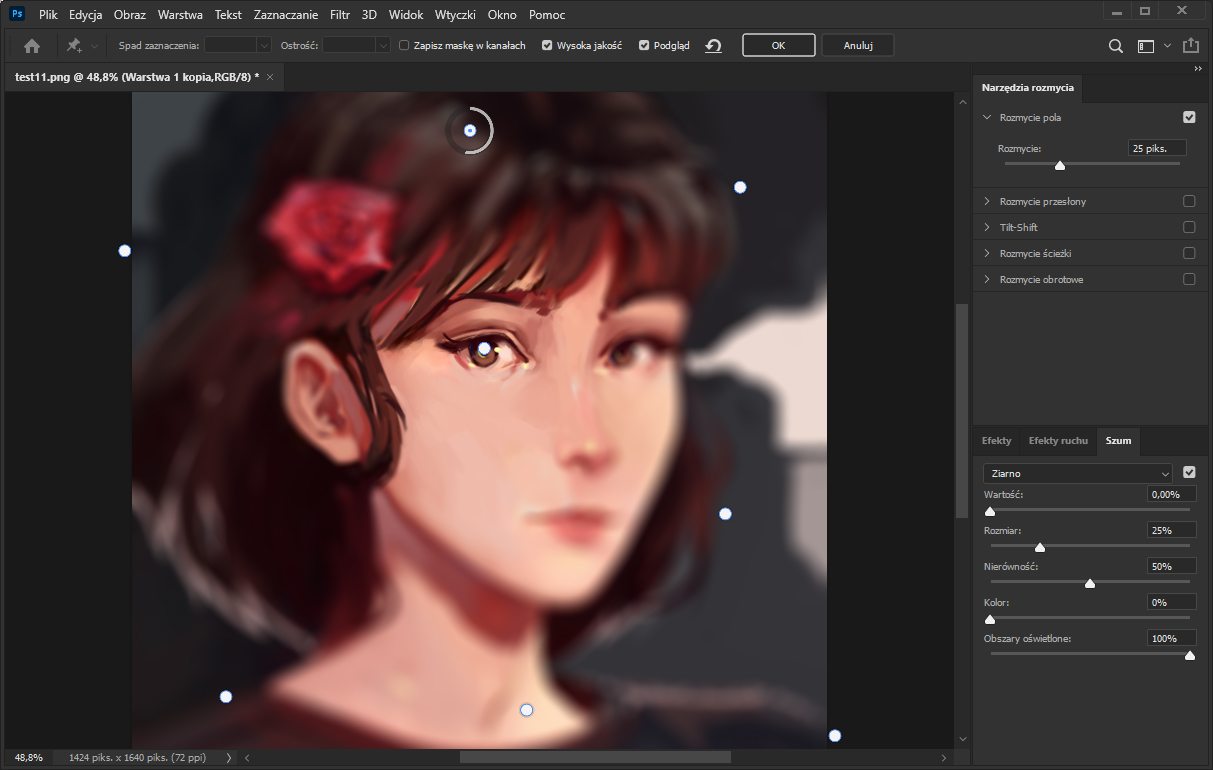
Galeria rozmyć oferuje nam kilka różnych opcji na stworzenie rozmycia w naszej pracy. Możemy dzięki nim osiągnąć efekt często pojawiający się na zdjęciach, w których tło jest nieostre i dzięki temu uwaga skupiona jest na pierwszym planie. Rozmycie pola pozwala rozstawiać po naszej pracy punkty, do których przypisane są indywidualne parametry rozmycia. Dzięki temu łatwo zaznaczyć obszary pracy, w których chcemy dodać rozmycie, oraz obszary, które powinny pozostać ostre.

Wyostrzanie
Kolejną interesującą pozycją na liście jest wyostrzanie. Jak sama nazwa wskazuje, filtr ten wyostrzy obiekt, na który go aplikujemy. W efekcie wcześniej rozmyte i nieostre elementy naszej pracy staną się znacznie bardziej wyraziste.
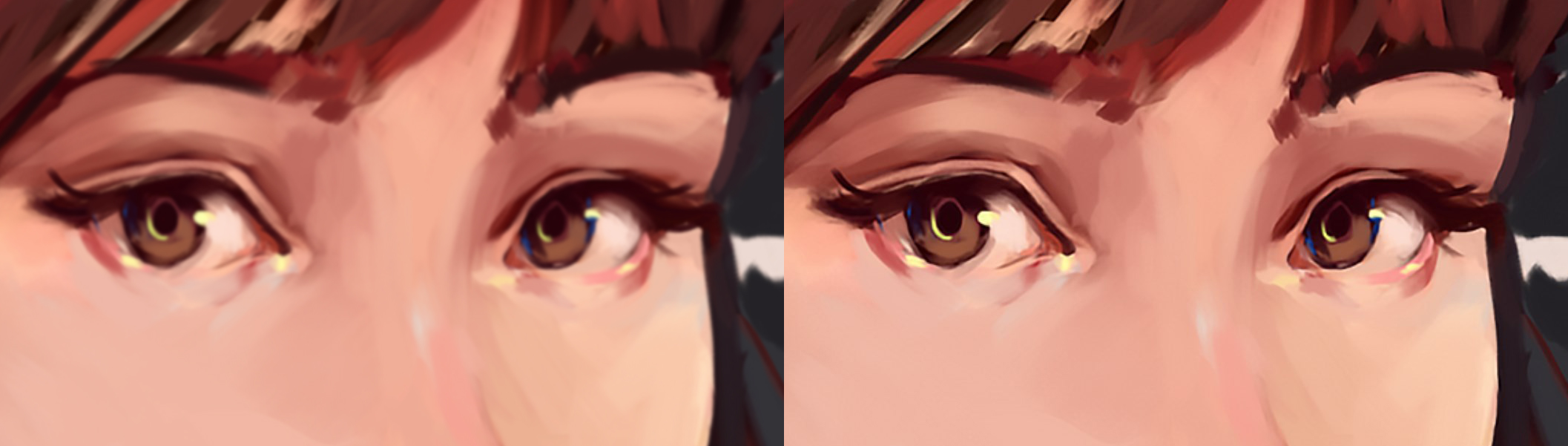
Najlepszy efekt zazwyczaj osiągany jest przy ręcznym ustawieniu parametrów wyostrzenia. Aby użyć filtru w trybie, który umożliwi dostęp do jego poszczególnych elementów, należy wybrać z listy wyostrzenie inteligentne.

Po osiągnięciu satysfakcjonującego nas efektu wystarczy zatwierdzić filtr, klikając przycisk ‘OK’.
Zakładka z filtrami zawiera jeszcze znacznie więcej ciekawych pozycji, które mogą nam przyśpieszyć prace nad ilustracją lub pozwolą odkryć zupełnie nowy sposób na ich tworzenie. Aby dobrze poznać je wszystkie, najlepiej dużo eksperymentować samemu ze wszystkimi dostępnymi filtrami i zobaczyć, jakie ciekawe efekty uda nam się osiągnąć.

